今回はGoogle AdSense(グーグル アドセンス)のページを開いた時に「2024年1月16日までにGDPR同意メッセージを作成してください」とポップアップ表示が出たので設定した内容をまとめてみました。
この記事はGoogleアドセンスを利用している方向けの記事です。
Google AdSense(グーグル アドセンス)のページにアクセスしたときに「2024年1月16日までにGDPR同意メッセージを作成してください」という内容のポップアップが表示されましたので設定した内容の手順です。
目次
「2024年1月16日までにGDPR同意メッセージを作成してください」と表示されたので設定しました
Google AdSense(グーグル アドセンス)を開くとこちらの画像のようなポップアップが表示されました!
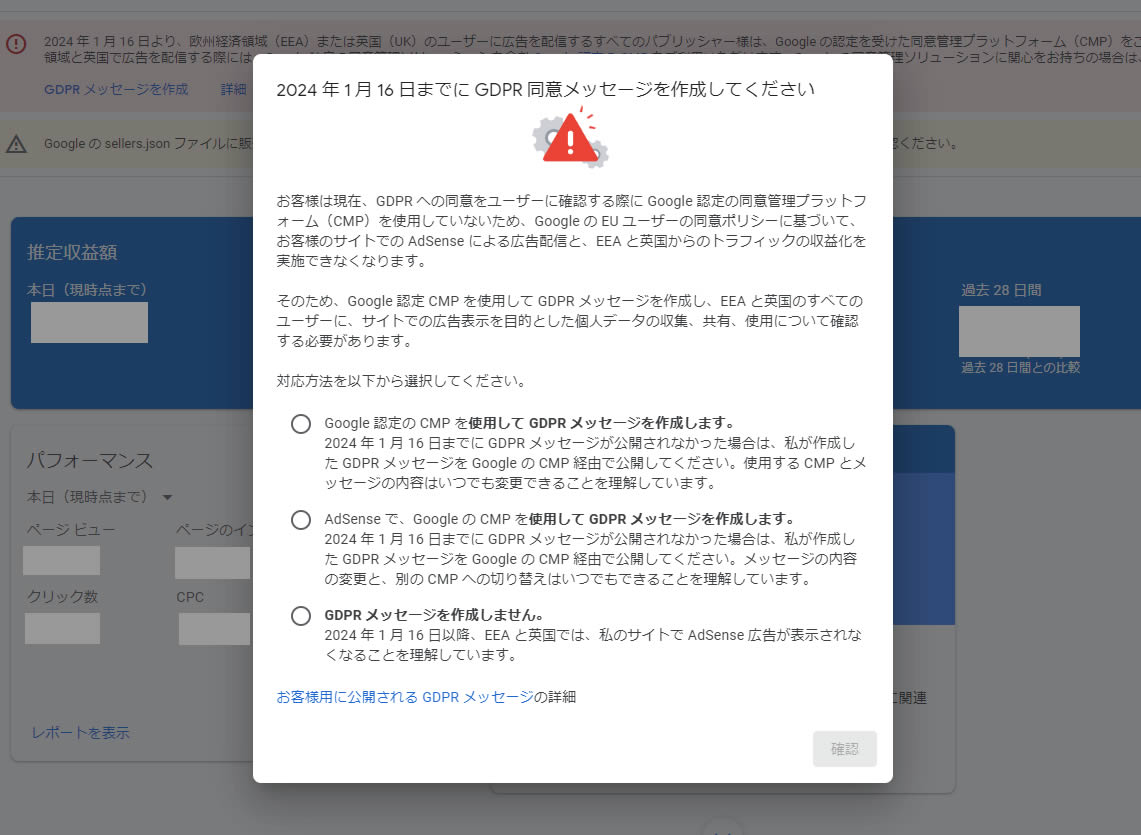
以前からも上部に「GDPR同意メッセージ」の内容は表示されておりましたが、ポップアップで表示されたのは今回が初めてです。
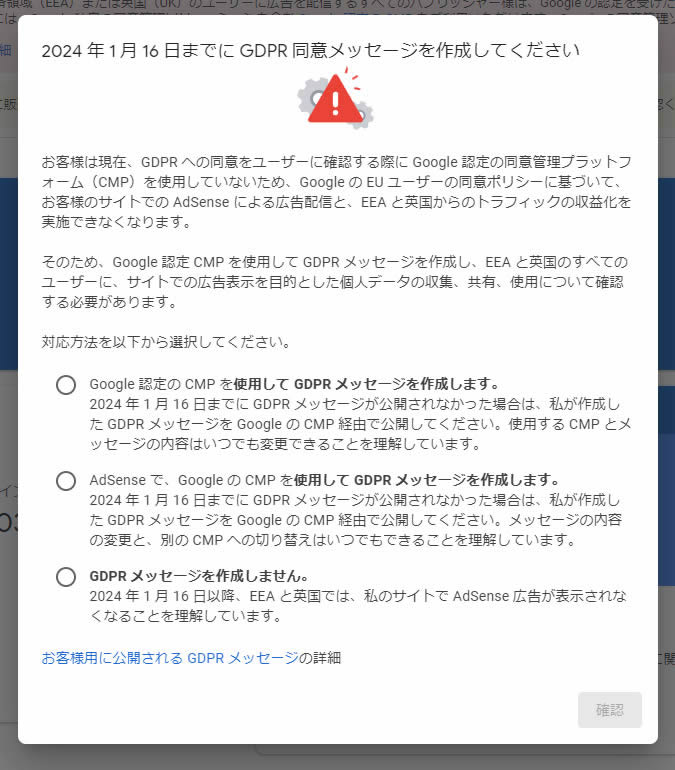
内容の一部を見ると「EEA と英国からのトラフィックの収益化を実施できなくなります。」と書いてあり、英国での広告配信はあまり関係ないかと思いましたが対応方法を選択しなければ進めなさそうでしたので進めていきます。
対応方法を選択
基本的に日本国内向けのサイトで海外は関係ない場合は3番目の「オレンジ枠」内容でも良いと思います。
GDPR メッセージを作成しません。
2024 年 1 月 16 日以降、EEA と英国では、私のサイトで AdSense 広告が表示されなくなることを理解しています。
ただ、国外での広告配信からの収益を期待するのであればその他の「GDPR メッセージを作成」を選びます。
今回は1番上の「赤枠」内容を選択し進んでみます。
Google 認定の CMP を使用して GDPR メッセージを作成します。
2024 年 1 月 16 日までに GDPR メッセージが公開されなかった場合は、私が作成した GDPR メッセージを Google の CMP 経由で公開してください。使用する CMP とメッセージの内容はいつでも変更できることを理解しています。
選択後に「確認」をクリックします。
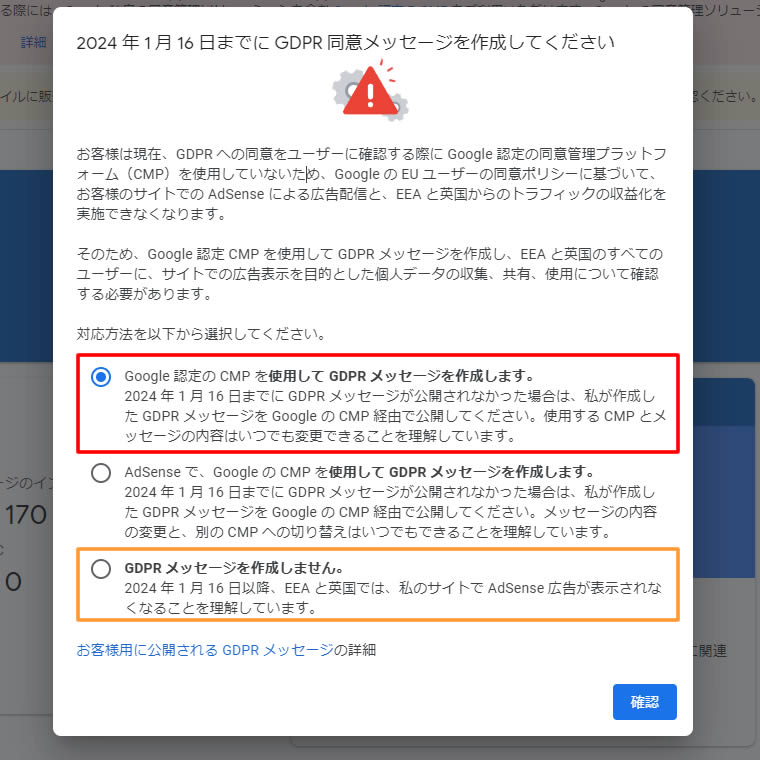
ページの下に【「GDPR設定を保存しました」編集】と表示され通常の画面に戻りました。
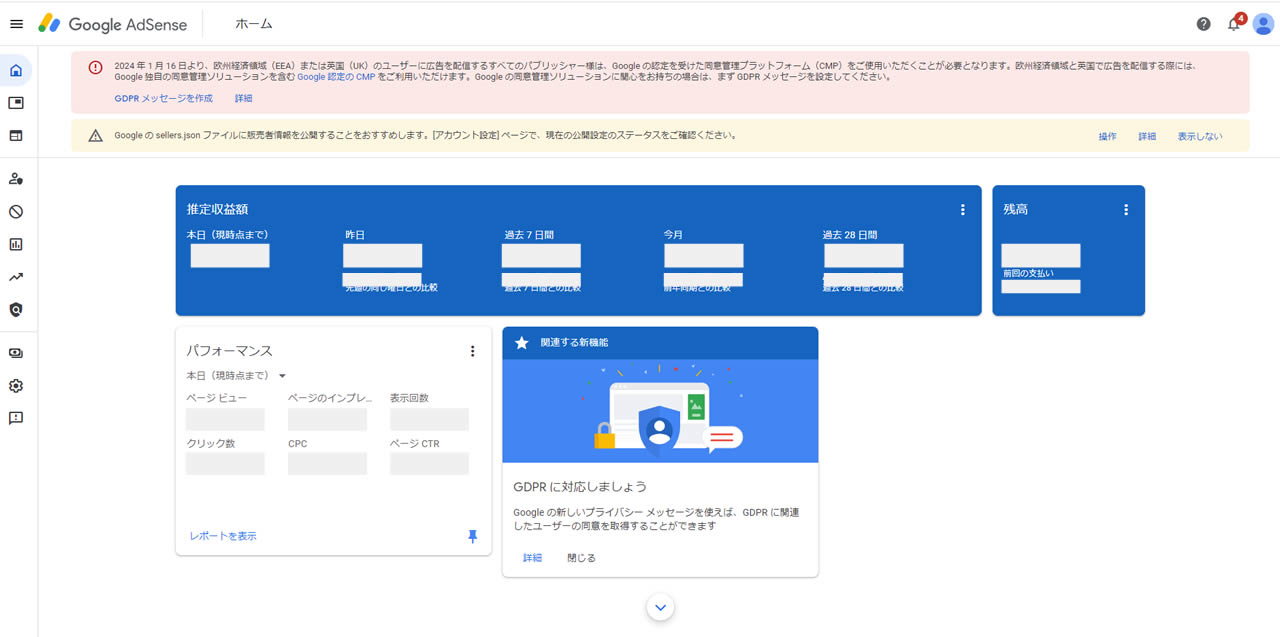
GDPRメッセージを作成
このままでは設定が終わっていないので「GDPRメッセージを作成」から設定を進めます。
「GDPRメッセージを作成」をクリックします。

『わずか数ステップで GDPR メッセージを作成できます』という画面が表示されました。
以下の①~④の内容でGDPR メッセージを作成する必要があるようです。
『GDPR メッセージを作成』
- サイトにプライバシー ポリシーの URL を追加する
- 含める同意オプションを選択します
- GDPR アカウント設定を確認します
- GDPR メッセージを公開します
公開済みのメッセージを変更するには、[プライバシーとメッセージ] に移動してください。
「GDPR メッセージを作成」をクリックして進めます。
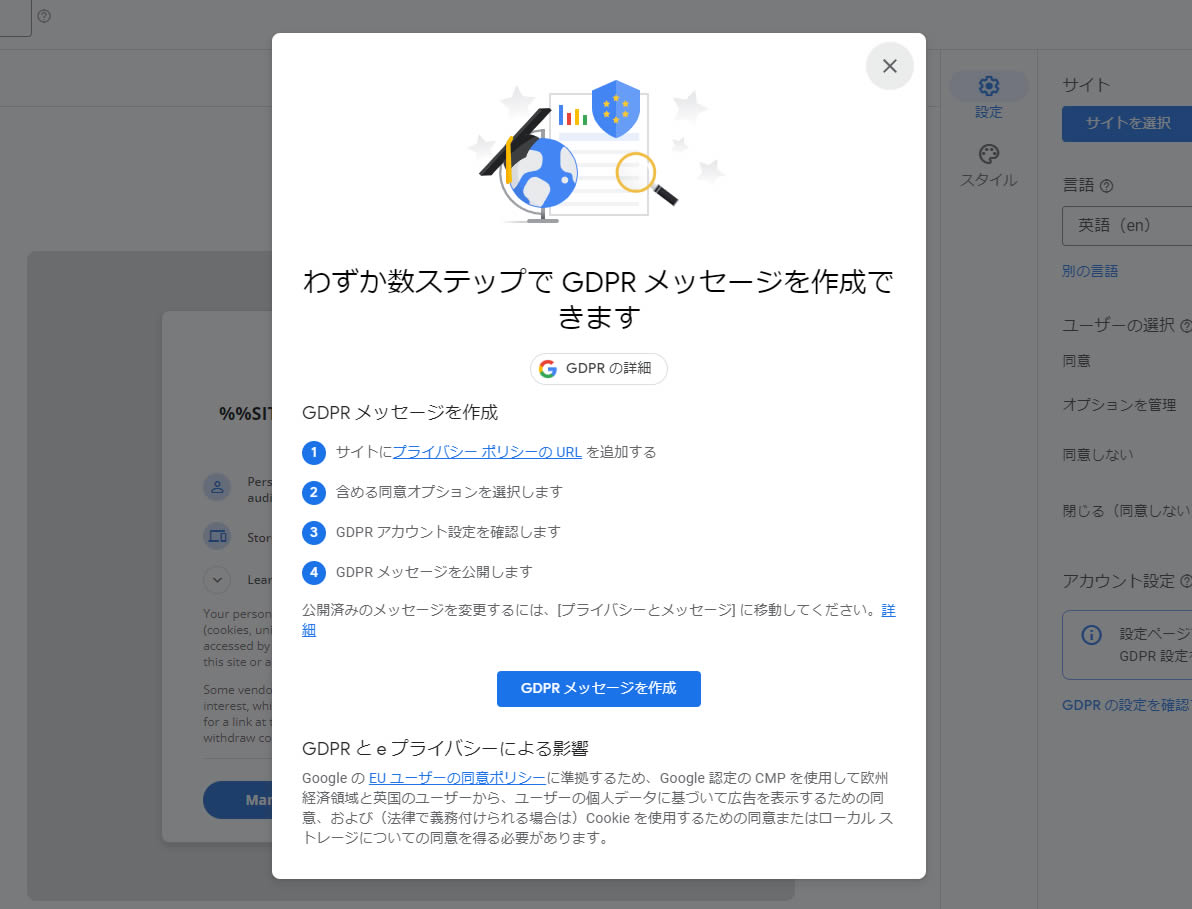
英文字表記の画面に切り替わりました。
右側の「言語」の部分が「英語(en)」となっておりますので「日本語(ja)」に選択することで日本語で表記されます。
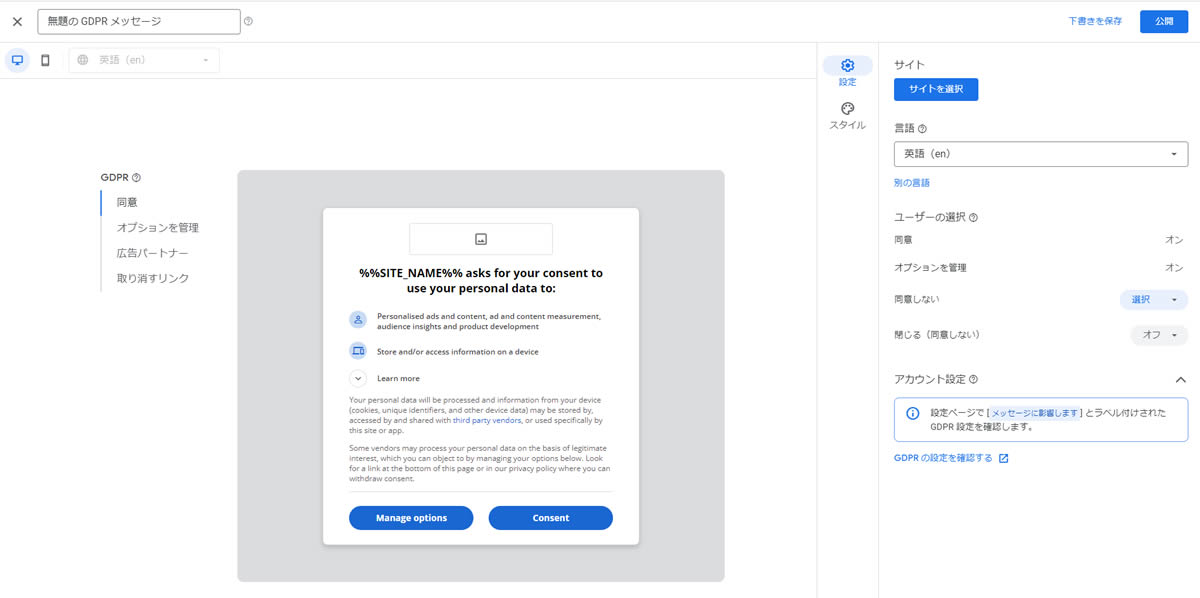
↓
日本語で表示されました。
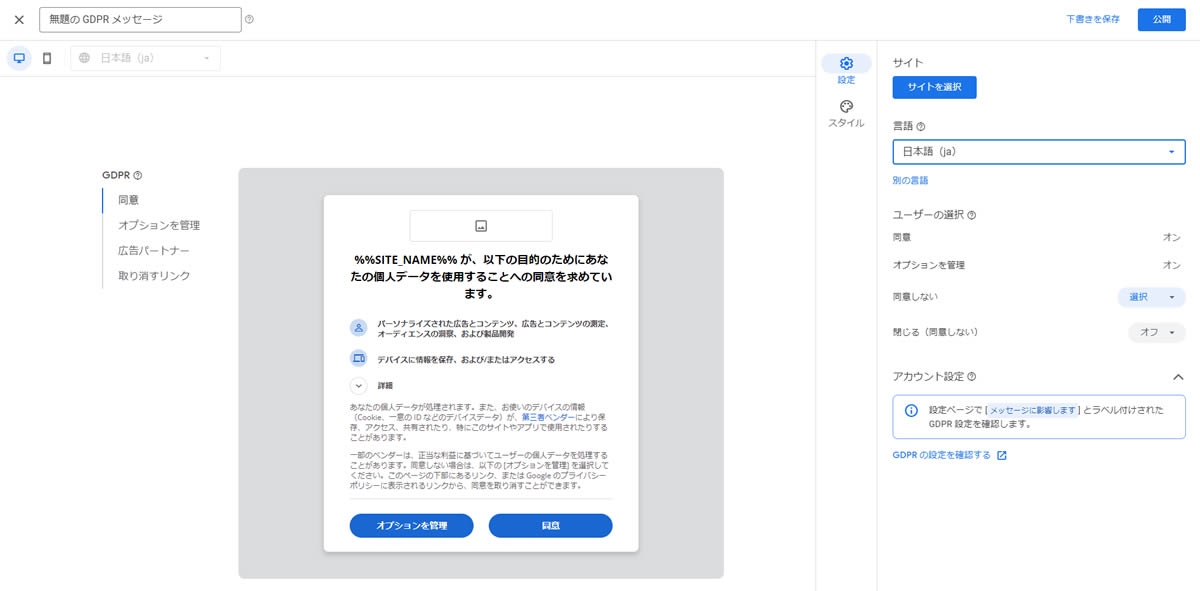
サイトの選択
右側の「言語」の上部にある「サイトを選択」をクリックしサイト情報を入力します。
「サイトの選択」画面が表示されます。
各種入力項目の内容に情報を入力します。
サイトのURL:チェックを入れます。※複数ある場合はすべてにチェック
サイト名:日本語でタイトルを入力しました
プライバシーポリシーのURL:URLを入力しました
ロゴを追加:サイトのロゴ画像を追加しました
入力後は「確認」をクリックします。
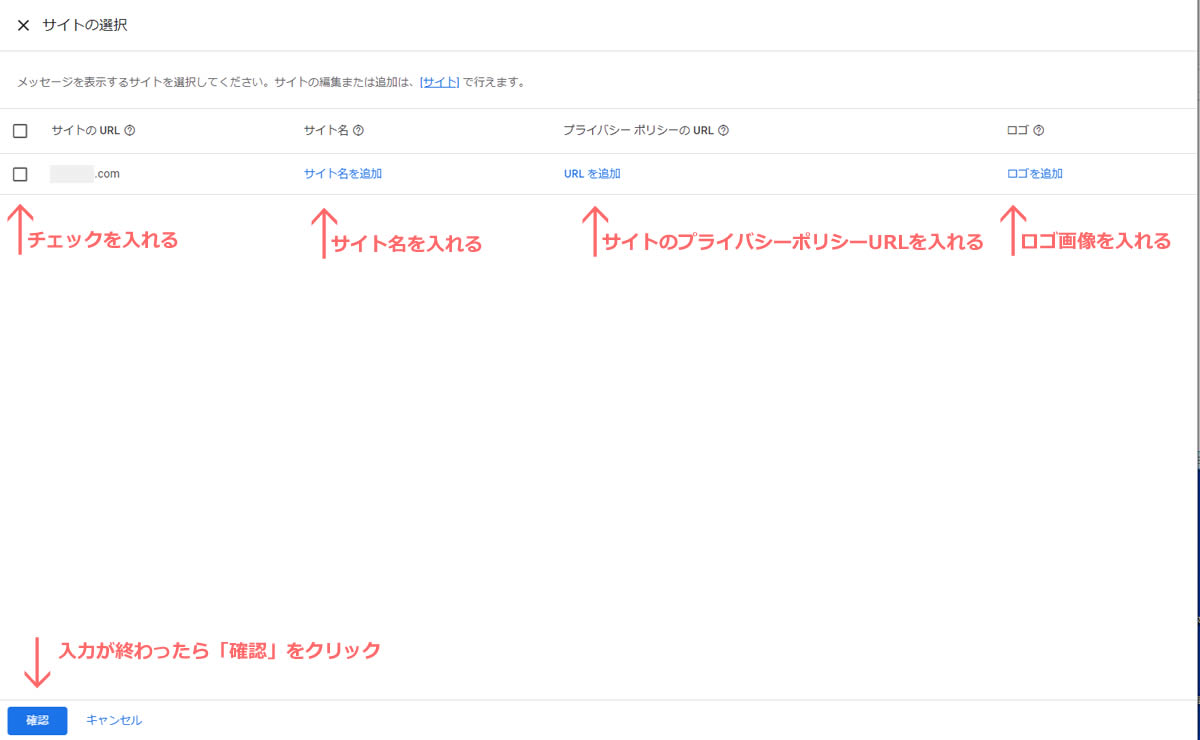
設定後は先程の画面に戻ります。
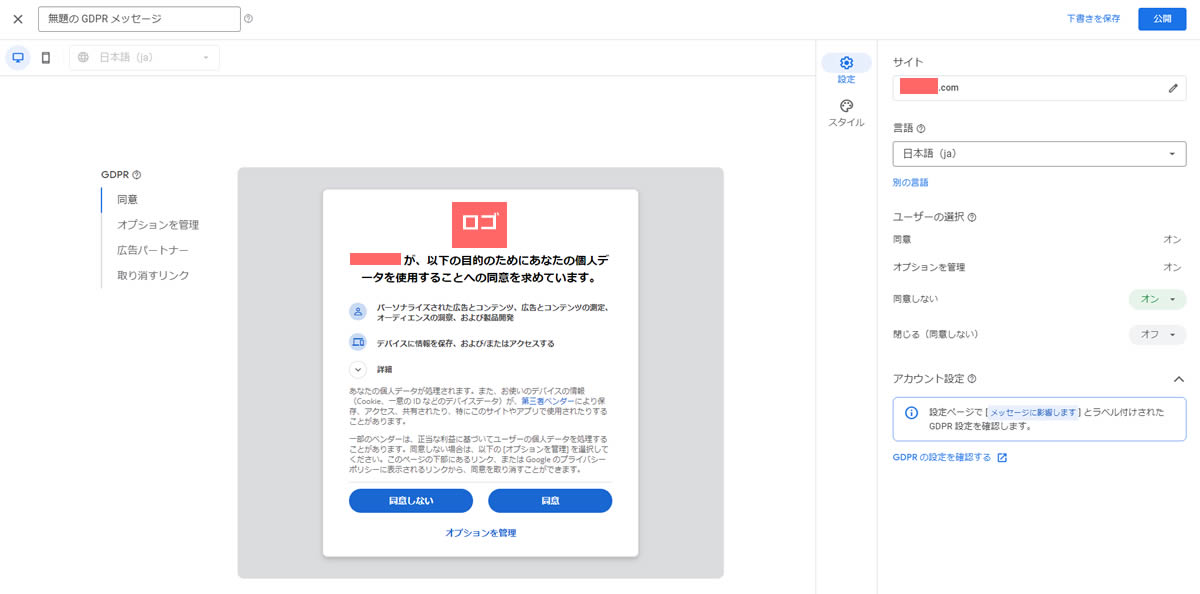
右側にある「同意しない」や「閉じる(同意しない)」などが設定されています。
「オン/オフ」設定できます。
右側の情報を変更すると中央の画面の表示が変更した内容に合わせて変わりました。
プライバシーとメッセージページでメッセージを確認
設定後、右下の「GDPRの設定を確認する」をクリックします。
Googleアドセンスのプライバシーとメッセージのページ「一般データ保護規則」が表示されます。
表示されたときは「設定」タブが表示されていますが「メッセージタブ」をクリックし設定した内容を確認します。
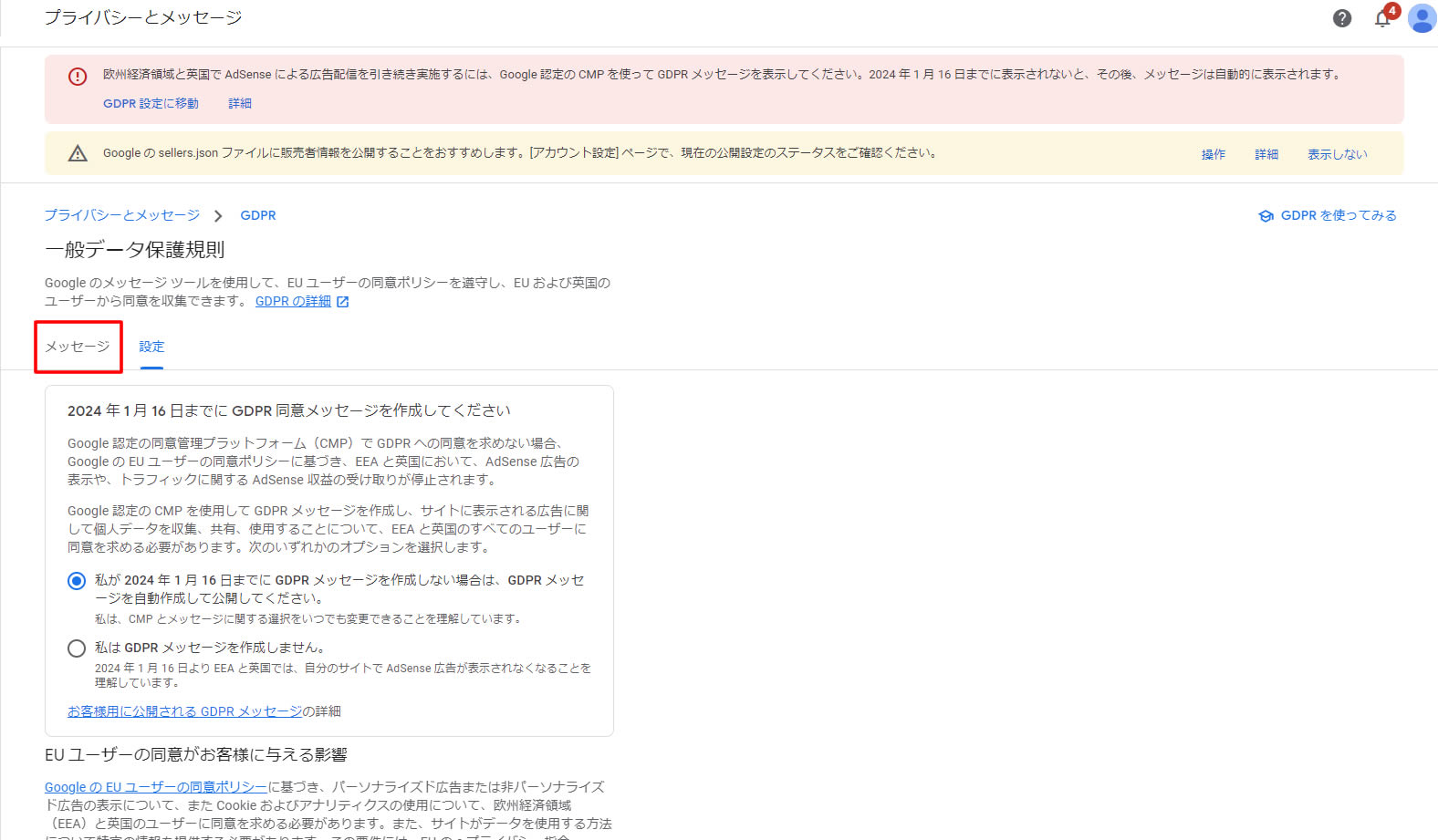
GDPRメッセージを作成
GDPRメッセージを作成ぺージの内容は基本的には先程まで設定していた内容と同じでした。
「サイトの選択」や「言語」等の選択項目が外れているので再度設定します。
※先程設定した内容と同じなので必要ないのかと思いましたが、念のため再度設定しました。
「ユーザーの同意オプション」部分は「同意する。同意しない、オプションの管理」を選びました。
後はそのままで下にある「続行」をクリックします。
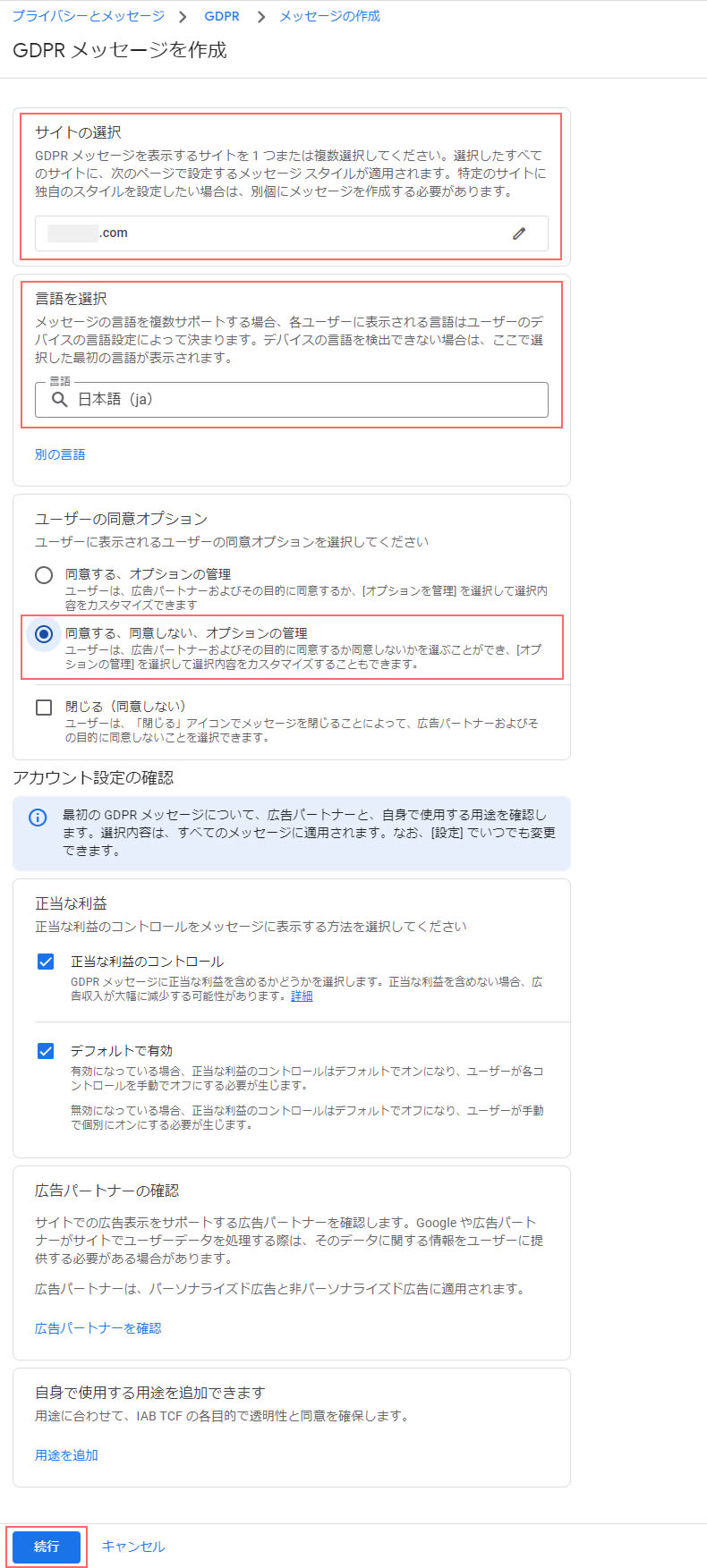
また、元の画面に戻りました。
同じことの繰り返しになりそうなので右上の「公開」を押して設定を終了します。
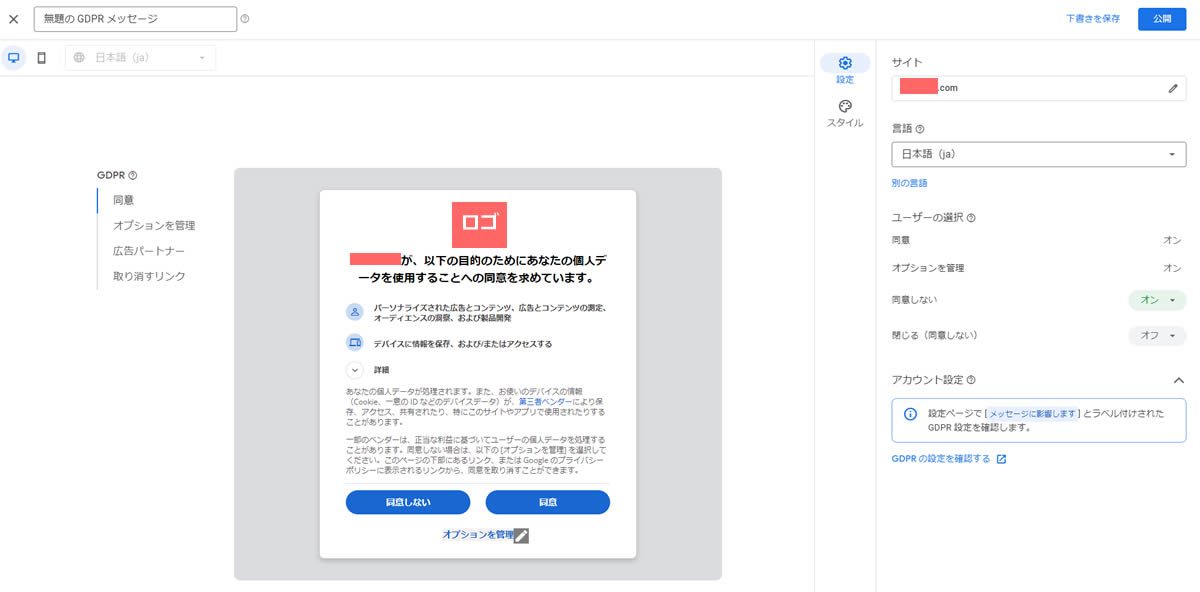
公開
「これでメッセージを公開する準備が完了しました。」確認画面が開きます。
問題がなければ「OK」をクリックします。
※サイトにメッセージが表示されるまでに 1 時間ほどかかることがあります。
サイトにメッセージとは…1時間後に見てみます。
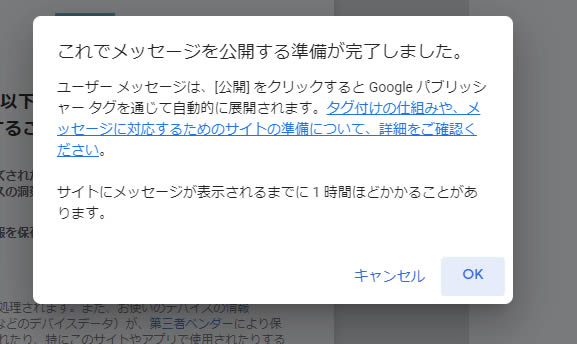
確認
Googleアナリティクス「プライバシーとメッセージ」の画面に戻りました。
画面の下部に設定された内容が反映されステータス部分は「公開済み」となっております。
ただ、上部にまだメッセージが出ています‥‥おそらく設定後すぐの画面なのでまた時間をおいて確認してみます。
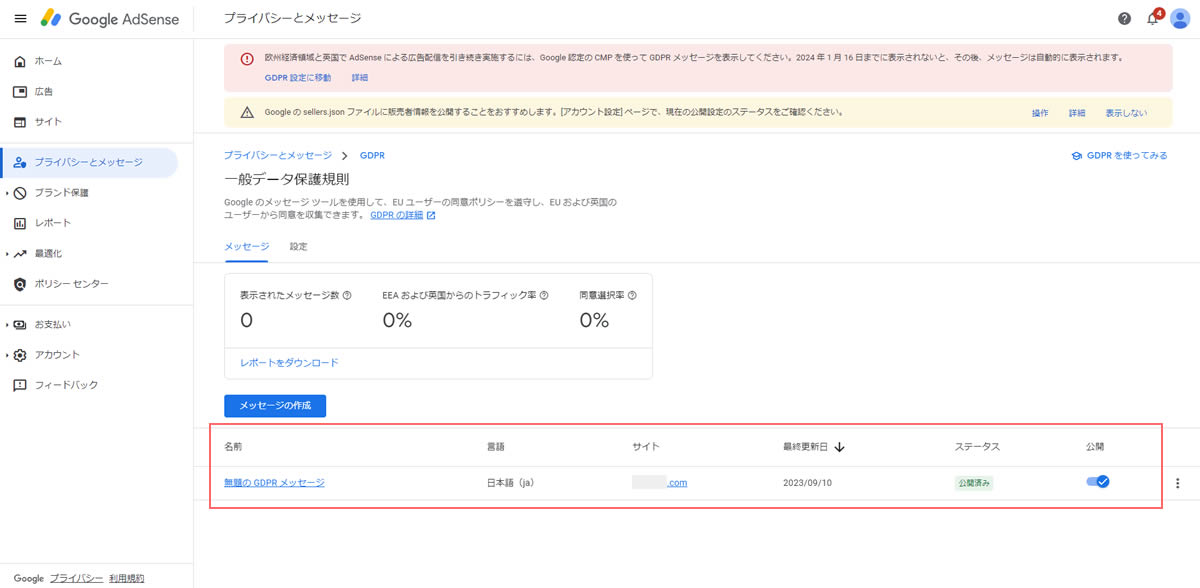
数日後にGoogleアドセンスのホーム画面を確認してみたところ先日まで表示されていた「GDPR同意メッセージ」は消えていました。
よーく見てみると「関連する新機能」で「GDPRに対応しましょう」と記載がありますが…これはまた今度確認してみます!
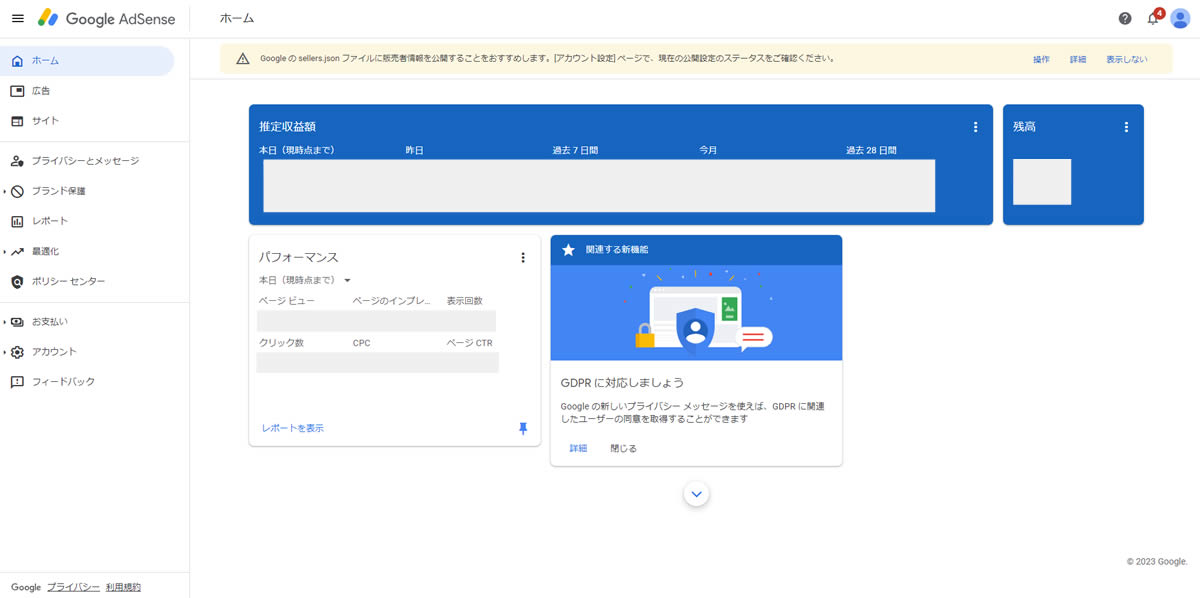
お疲れさまでした!
2024年1月16日までがGDPR同意の期限ですが、早めに対応しておくことをおすすめします!



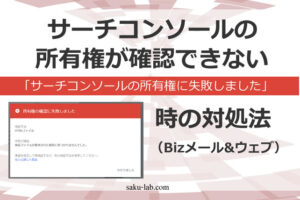










コメントを残す